Hvernig á að laga Þú hefur ekki leyfi til að vista á þessum stað á Windows

Þegar Windows sýnir villuna „Þú hefur ekki leyfi til að vista á þessum stað“ mun þetta koma í veg fyrir að þú vistir skrár í viðkomandi möppur.

Windows tölvan þín hefur líklega innbyggða grafík, sérstaklega ef það er fartölva. Vandamálið með þessa tegund af GPU , sem er innbyggt í móðurborðið , er að það er oft minna öflugt en hollur GPU. Þannig að ef þú ert með sérstakan GPU, sem er venjulega öflugri, gætirðu viljað að hann taki yfir grafíkafköst tölvunnar þinnar.
Þessi handbók mun sýna þér hvernig á að slökkva á samþættri grafík á Windows tölvu.
Hvernig á að athuga hvort þú sért með sérstakan GPU
Áður en þú slekkur á samþætta GPU (iGPU) þarftu að ganga úr skugga um að tölvan þín sé með sérstakan GPU uppsettan og að hún virki rétt. Til að gera það skaltu hægrismella á tóman hluta verkefnastikunnar og velja Verkefnastjóri.

Task Manager valkostur í Taskbar samhengisvalmyndinni
Í Task Manager , veldu árangur flipann til vinstri og sjáðu fjölda GPU sem eru tiltækar fyrir tölvuna þína til hægri. Ef það eru fleiri en ein GPU er sá sem eftir er sérstakur GPU. Þegar um er að ræða dæmið er GPU 1 hollur GPU og ef þú smellir á hann og skrunar til botns geturðu séð að það stendur Dedicated GPU Memory á spjaldinu lengst til hægri.
Árangursflipi Task Manager með sérstakan GPU valinn
Eftir að hafa staðfest að þú sért með fleiri GPU á tölvunni þinni geturðu slökkt á iGPU.
Hvernig á að slökkva á samþættri grafík á Windows tölvum
Þú getur slökkt á iGPU þinni í Device Manager . Til að gera það ýttu á Win + R til að opna Windows Run . Sláðu inn devmgmt.msc í textareitinn og ýttu á Enter takkann til að opna Device Manager .
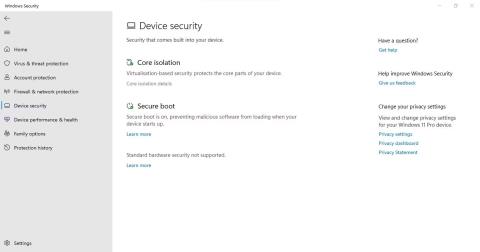
Opnaðu Tækjastjórnun
Stækkaðu hlutann Display adapters , hægrismelltu á innbyggða GPU og veldu Disable device .
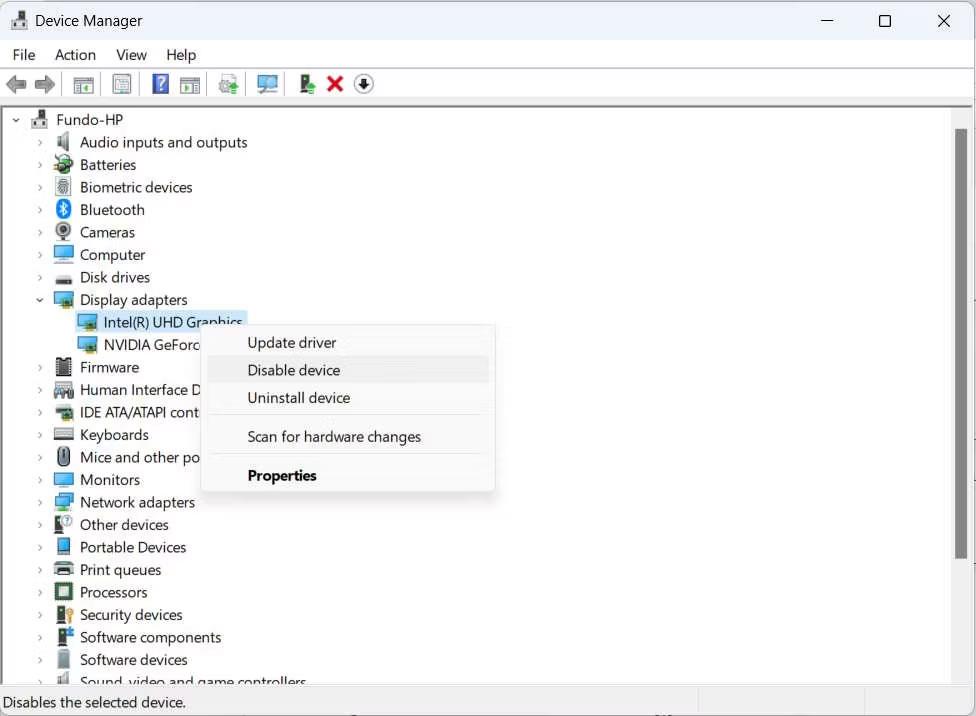
Slökktu á iGPU í Device Manager á Windows
Í hvetjunni sem birtist skaltu staðfesta að þú viljir slökkva á iGPU með því að smella á Já . Það mun slökkva á samþættri grafík á Windows tölvunni þinni þannig að kerfið treystir á sérstaka grafík.
Ætti að slökkva á samþættri grafík?
Þó að sérstakar GPUs hafi tilhneigingu til að vera öflugri en iGPUs og geta aukið grafíkafköst tölvunnar, þá er það ekki alltaf raunin.
Þannig að ákvörðun þín um að slökkva á samþættri grafík fer eftir því hvort þú ert með öflugri sérstaka grafík og hvort þú keyrir mikið af grafíkfrekum forritum, eins og leikjum og hönnunarhugbúnaði, eða ekki. Eins og sýnt er í hollur vs samþættum GPU samanburði , eru hollur GPU tilvalin fyrir ákafari starfsemi.
Á hinn bóginn, ef þú ert ekki að keyra nein grafíkfrek forrit eða þarft að draga úr orkunotkun á fartölvunni þinni, þarftu ekki að slökkva á iGPU. Að auki gæti Windows kerfið þitt stutt grafík sem hægt er að breyta, sem gerir kerfinu kleift að ákveða hvaða GPU á að nota eftir því hvaða forrit þú ert að keyra.
Hins vegar getur þetta valdið því að iGPU-einingin komi í veg fyrir sérstakan GPU í sumum tilfellum ef bæði keyra forrit og það eru ekki næg kerfisauðlind til að nota.
Þegar Windows sýnir villuna „Þú hefur ekki leyfi til að vista á þessum stað“ mun þetta koma í veg fyrir að þú vistir skrár í viðkomandi möppur.
Syslog Server er mikilvægur hluti af vopnabúr upplýsingatæknistjóra, sérstaklega þegar kemur að því að stjórna atburðaskrám á miðlægum stað.
Villa 524: Tími kom upp er Cloudflare-sérstakur HTTP stöðukóði sem gefur til kynna að tengingunni við netþjóninn hafi verið lokað vegna tímaleysis.
Villukóði 0x80070570 er algeng villuboð á tölvum, fartölvum og spjaldtölvum sem keyra Windows 10 stýrikerfið. Hins vegar birtist það einnig á tölvum sem keyra Windows 8.1, Windows 8, Windows 7 eða eldri.
Blue screen of death villa BSOD PAGE_FAULT_IN_NONPAGED_AREA eða STOP 0x00000050 er villa sem kemur oft upp eftir uppsetningu á vélbúnaðartæki, eða eftir uppsetningu eða uppfærslu á nýjum hugbúnaði og í sumum tilfellum er orsökin að villan er vegna skemmdrar NTFS skipting.
Innri villa í Video Scheduler er líka banvæn villa á bláum skjá, þessi villa kemur oft fram á Windows 10 og Windows 8.1. Þessi grein mun sýna þér nokkrar leiðir til að laga þessa villu.
Til að gera Windows 10 ræst hraðari og draga úr ræsingartíma eru hér að neðan skrefin sem þú þarft að fylgja til að fjarlægja Epic úr ræsingu Windows og koma í veg fyrir að Epic Launcher ræsist með Windows 10.
Þú ættir ekki að vista skrár á skjáborðinu. Það eru betri leiðir til að geyma tölvuskrár og halda skjáborðinu þínu snyrtilegu. Eftirfarandi grein mun sýna þér áhrifaríkari staði til að vista skrár á Windows 10.
Hver sem ástæðan er, stundum þarftu að stilla birtustig skjásins til að henta mismunandi birtuskilyrðum og tilgangi. Ef þú þarft að fylgjast með smáatriðum myndar eða horfa á kvikmynd þarftu að auka birtustigið. Aftur á móti gætirðu líka viljað lækka birtustigið til að vernda rafhlöðu fartölvunnar.
Vaknar tölvan þín af handahófi og birtist gluggi sem segir „Athuga að uppfærslum“? Venjulega er þetta vegna MoUSOCoreWorker.exe forritsins - Microsoft verkefni sem hjálpar til við að samræma uppsetningu á Windows uppfærslum.








